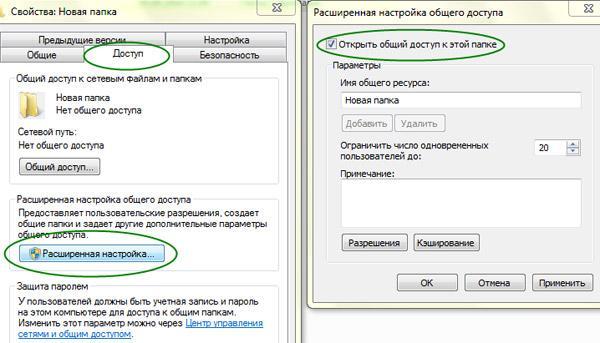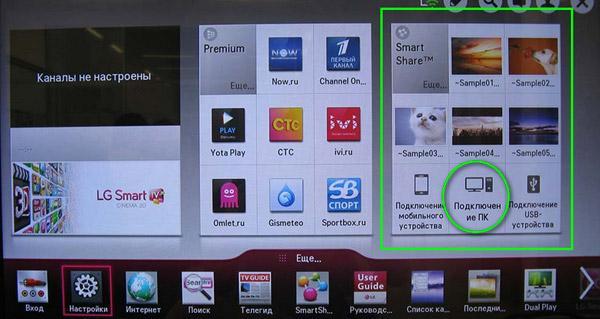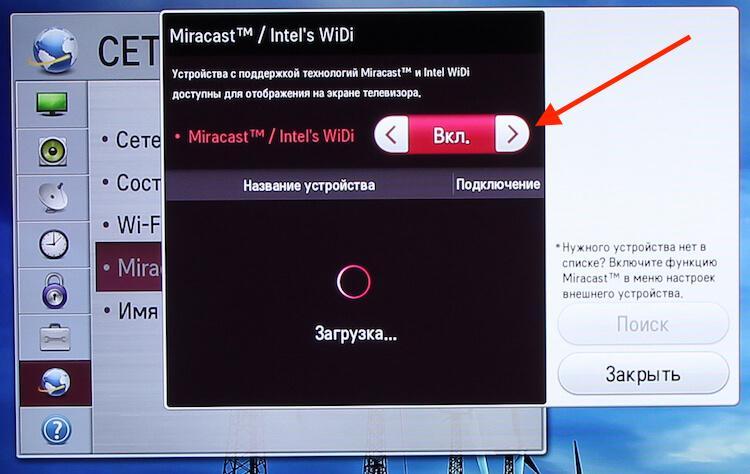Как передать изображение с компьютера на телевизор через Wi-Fi
Содержание:
- Требования к ТВ
- Для чего это нужно
- Как вывести изображение с компьютера на телевизор через Wi-Fi
- Варианты подключения ПК к телевизору через Wi-Fi
- Передача медиа с ноутбука на телевизор по Wi-Fi (DLAN)
- Как через Wi-Fi передать картинку на ТВ
- Как подключить обычный телевизор к ноутбуку через Wi-Fi
- Если компьютер не видит телевизор или не воспроизводит видео
Современные технологии не стоят на месте. И сегодня почти каждый владелец компьютера и ТВ может без лишних проводов транслировать медиа с персонального компьютера или ноутбука на экран своего телевизора. Но несмотря на то, что данный процесс достаточно простой, не каждый знает, как именно это можно сделать. Поэтому для удобства пользователей здесь размещена подробная информация о том, как передать изображение с компьютера на телевизор через Wi-Fi.
Требования к ТВ
Чтобы не ограничиваться одним телевидением и иметь возможность передавать медиафайлы с компьютера на телевизор через Wi-Fi, необходимо наличие беспроводного адаптера у последнего. Как правило, он есть у всех ТВ со встроенной функцией Смарт. Опция позволяет подключаться к домашнему маршрутизатору и получать с его помощью нужные данные.
Также для реализации вывода изображения на большой экран подойдут современные телевизоры с опцией Wi-Fi Direct. Она позволяет телевизору самостоятельно создавать беспроводную сеть, и роутер для установки связи между устройствами уже не потребуется.
Для данных целей подходит и ТВ с HDMI входом. В таком случае необходимо подключение мини РС размером с флешку.
Если же телевизор достаточно простой и не имеет ни одной из вышеперечисленных функций, можно воспользоваться специальной приставкой.
Для чего это нужно
Передача данных с монитора ПК или ноутбука на ТВ — это очень практичная функция, а масштабы применения безграничны. Так, данная опция часто используется для удобства просмотра фотографий или видеороликов, что особенно актуально в больших компаниях. Позволяет с комфортном смотреть любимые фильмы или слушать музыку. Будет полезна для трансляции презентационных материалов на совещаниях различных компаний и в школах, для трансляции игр и проч.
Как вывести изображение с компьютера на телевизор через Wi-Fi
Первое, что нужно сделать для трансляции с ПК на ТВ через Wi-Fi — это активировать беспроводное подключение.
Установить Wi-Fi соединение на телевизоре можно в настройках ТВ через раздел «Сеть». В зависимости от модели плазмы название раздела может отличаться. Далее необходимо активировать сетевой адаптер и из доступных точек осуществить подключение к нужному роутеру.
На компьютере нужно выполнить следующие действия:
- Через «Панель управления» во вкладке «Все элементы панели управления» выбрать «Администрирование».
- Далее нужно зайти в раздел «Локальная политика безопасности» и открыть пункт «Политика диспетчера списка сетей», который находится с левой стороны.
- В данном пункте нужно войти в «Свойства» того соединения, которое нужно изменить.
- В «Свойствах» открыть вкладку «Сетевое расположение», выбрать тип «Личное» и сохранить изменения.
Следующие действия направлены на подготовку папок, изображение из которых будет дублироваться на ТВ:
- Кликнув правой кнопкой мыши, открыть «Свойства» папки, содержимое которое необходимо продублировать.
- В подразделе «Доступ» открыть пункт «Расширенная настройка».
- Поставить галочку напротив пункта «Открыть общий доступ» и сохранить изменения.
Далее нужно снова вернуться к ТВ и в пункте о воспроизведении контента с внешних источников отметить «Подключение ПК». Это откроет доступ телевизору к папкам компьютера, медиаконтент которых нужно дублировать.
Для дублирования рабочего стола ПК или ноутбука на телевизоре используются технологии Intel WiDi, Miracast и др. Их детальное описание и инструкция по применению даются ниже.
Варианты подключения ПК к телевизору через Wi-Fi
Вариант такого подключения частично определяется техническими характеристиками и возможностями телевизора. К самым популярным методам относят:
- путем беспроводного подключения от одного маршрутизатора с помощью встроенного сетевого адаптера (DLAN);
- с помощью функции Wi-Fi Direct;
- благодаря технологии WiDi;
- с помощью программы Miracast или MiraScreen адаптера и пр.
Передача медиа с ноутбука на телевизор по Wi-Fi (DLAN)
DLNA, или Digital Living Network Alliance — это набор стандартов, который позволяет совместимым устройствам осуществлять приём и передачу различных медиафайлов с помощью беспроводного подключения. Иными словами, это открытие доступа к папкам, содержимое которых нужно отправить.
Чтобы перенести контент таким способом, нужно воспользоваться вышеописанным алгоритмом по передаче данных через вай-фай.
Как через Wi-Fi передать картинку на ТВ
Чтобы это сделать, есть три способа, которые описаны ниже.
Технология WiDi
Это протокол Wi-Fi соединения, который поддерживается только ТВ с процессором Intel. Также обязательны наличие встроенного сетевого адаптера этой фирмы и загрузка на ПК программы Intel Wireless Display.
После подготовки приступают непосредственно к передаче изображения на экран телевизора. Для этого нужно:
- Активировать поддержку WiDi.
- На ПК или ноутбуке запустить программное обеспечение Intel Wireless Display.
- После этого в программе отобразятся все устройства, которые есть в данной сети. Из них выбрать нужный ТВ.
Далее можно непосредственно приступать к дублированию картинки с монитора ноутбука на телевизор.
Технология Miracast
Это ещё один протокол беспроводной связи. Поддерживается последними версиями Windows и большинством современных ТВ, например, некоторыми моделями LG, Sony, Panasonic, Samsung пр. Если данная встроенная функция отсутствует, то можно приобрести адаптер.
Для передачи изображения по такой технологии нужно выполнить следующие действия:
- В настройках телевизора включить опцию Miracast. Если включить поддержку данной программы не удаётся, необходимо проверить состояние подключения к беспроводной сети.
- На компьютере через панель Charms войти в «Устройства», далее в «Проектор». После этого выбрать пункт «Передать на беспроводной дисплей».
Chromecast от Google
Chromecast — это мини-компьютер с ОП Android. Для его использования обязательно наличие HDMI входа на телевизоре. Chromecast отлично работает с YouTube, а может и перенести одну из вкладок браузера Chrome на экран телевизора.
Как подключить обычный телевизор к ноутбуку через Wi-Fi
Для данного вида трансляции изображения обычным телевизором наличие встроенного беспроводного адаптера обязательно. Тогда можно осуществить передачу данных по технологии DNLA.
Подготовка телевизора к данному процессу осуществляется через настройки сетевого подключения.
Если компьютер не видит телевизор или не воспроизводит видео
Для решения такой проблемы первое, что необходимо сделать, это проверить Wi-Fi подключение всех устройств. Если со связью всё в порядке, то, возможно, поможет обновление драйвера беспроводной сети.
Иногда это может происходить и из-за отсутствия поддержки выбранного видеоформата.
Таким образом, создавая связь ТВ-ПК можно легко найти альтернативу Smart TV. Хотя эти две технологии прекрасно уживаются и вместе. Главное — делать все так, как описано в инструкции.